„A túlhajtás a CPU órajelének növeléséről szól. És ha gyorsabb, akkor minden művelet is gyorsabb lesz. Ezenkívül a túlhajtás után kevesebb lesz a fékezés, és a notebook képes lesz nehéz feladatok elvégzésére.
Mindazonáltal a túlhajtás előtt több tényezőt is figyelembe kell venni:
-
Nem minden chip alkalmas a túlhajtásra (órajel frekvencia növelésére). A legtöbb chip, beleértve az Intel Core családba tartozó ultrabookokat és laptopokat is, már eleve a maximális teljesítményre van konfigurálva;
-
A túlhajtás drámaian megnövelheti a hőelvezetést. Ezért szükséged lesz egy erős hűtőpárnára. Enélkül a notebookod átkapcsolhat trotting üzemmódba, ami túlmelegedéskor csökkenti a chip órajeleinek frekvenciáját, és ennek következtében folyamatosan lassabban fut, mint a túlhajtás előtt;
-
Még a minimális túlhajtás is növeli a processzor energiafogyasztását – az akkumulátor élettartama csökken.
Azt is fontos figyelembe venni, hogy az esetek túlnyomó többségében a mobil számítógép teljesítménye 5-8% -kal nő (természetesen, hacsak nincs egy játék MSI 400 ezer rubelért egy K-családos chip). Érdemes túlhajtani?
Végül, de nem utolsósorban, egy utolsó figyelmeztetés. A BIOS-on vagy harmadik féltől származó szoftvereken keresztül történő minden túlhajtási művelet saját felelősségre történik. Felhívjuk figyelmét, hogy a notebook túlmelegedése súlyos károkat okozhat az alaplapon és a perifériákon.

A laptop processzorának túlhajtásának módjai
A laptop processzorának túlhajtása többféleképpen lehetséges:
-
A Windows operációs rendszer „Power” menüjén keresztül;
-
BIOS-on keresztül;
-
A SetFSB segédprogram használata;
-
A CPUFSB segédprogram használata;
-
A SoftFSB segédprogram használata;
-
Az AMD Catalyst Control Center segédprogram használata;
-
Az AMD Overdrive segédprogram használata.
Érdemes megemlíteni, hogy a SetFSB, CPUFSB és SoftFSB segédprogramok Intel processzorokhoz (és elvileg az összes többi gyártóhoz) alkalmasak, de az AMD szoftverei kizárólag AMD chipekhez készültek.
Hogyan lehet túlhajtani a laptop CPU-ját natív eszközökkel
A legbiztonságosabb megoldás a natív eszközökkel történő túlhajtás. Ez lehetővé teszi, hogy növelje a számítógép teljesítményét anélkül, hogy károsítaná a benne lévő érzékeny elektronikát. Az órajelek sebességének növelésére két szabványos mód van – a „Maximális teljesítmény” mód és a BIOS-szorzó.
Hogyan lehet túlhajtani a laptop processzorát a Windows eszközeivel
Ez a legegyszerűbb módja a számítógép teljesítményének túlhajtásának. Technikailag ez nem túlhajtás, de a chip így is több energiát kap. Ennek következtében nő a sebessége és a számítások száma, de az akkumulátor teljes élettartama csökken.
Tutorial:
-
Kattintson a jobb gombbal az akkumulátor ikonjára a tálcán az óra mellett;
-
Válassza ki a „Tápegység” opciót;
-
A megnyíló ablakban kattintson az „Extra energiarendszerek megjelenítése” gombra;
-
Kattintson a „Nagy teljesítmény” gombra.
-
Ha nem szabványos számítógépes tápegység-illesztőprogramot használ, az utasítások némileg eltérhetnek:
-
Kattintson a jobb gombbal az akkumulátor ikonjára a tálcán az óra mellett;
-
Válassza ki a „Windows Mobilitási központ” lehetőséget;
-
Az „Akkumulátor állapota” alatt válassza a „Nagy teljesítmény” lehetőséget.
Az alapértelmezett számítógépekre telepített alapértelmezett tápegység áramkörökhöz képest a teljesítmény 10-20%-kal javulhat. Ez elég ahhoz, hogy a készülék gyorsabban „gondolkodjon”, különösen a CPU-intenzív programok és feladatok futtatásakor.
Hogyan lehet túlhajtani a laptop CPU-ját a BIOS-ban
A mobil számítógépekbe szerelt processzorok és alaplapok egyes modelljei a BIOS-on keresztül támogatják a túlhajtást. Ez egy meglehetősen biztonságos módszer, amely valószínűleg nem károsítja a hardvert.
Ehhez azonban szükséges, hogy az alaplap és a CPU támogassa a túlhajtást. Ellenkező esetben a BIOS-ban nem lesznek meg a megfelelő elemek.
Utasítás:
-
Frissítse a BIOS-t a legújabbal a laptop gyártójának weboldaláról. Győződjön meg róla, hogy a mobil számítógép modelljéhez van-e meg. A frissítéshez kövesse a weboldalon található utasításokat;
-
Indítsa újra a számítógépet a BIOS indításával. Ennek két módja van. Az első lehetőség az Esc, Del, F2 vagy F8 gomb megnyomása a bekapcsolás után (a pontos konfiguráció a laptop modelljétől függ). Másodszor, Windows 10 számítógépek esetén nyissa meg a Start menüt, tartsa lenyomva a Shift billentyűzetet, nyomja meg a Leállítás, Újraindítás gombot, engedje fel a Shiftet, válassza a Hibaelhárítás, Speciális beállítások, UEFI firmware beállítások menüpontot;
-
Most jön a mókás rész. A BIOS-felület különböző számítógépeken másképp néz ki. A tételek ezért változhatnak. Keresse meg a Power BIOS Features vagy más, de feltétlenül a chipkészlethez vagy a tápegységhez kapcsolódó részt;
-
Most keresse meg az FSB busz órajellel kapcsolatos elemet. Lehet FSB vagy CPU busznak is nevezni;
-
Ezután keresse meg a busz szorzóját megjelenítő elemet. Ez lehet CPU arány vagy órajel arány;
-
Idézze fel a CPU órajelét, növelje azt további 10-15%-kal, ossza el a 4. lépésben talált értékkel, és írja az eredményt az előző lépésben talált pontba;
-
Nyomja meg az F10-et a mentéshez és kilépéshez.
Kérjük, vegye figyelembe, hogy a különböző BIOS-verziók és laptopgyártók esetében az egyes elemnevek eltérőek. Érdemes tehát megismerni a számítógép működését a túlhajtás előtt.
Az a helyzet, hogy a processzor órajele nemcsak magának a chipnek a specifikációjától függ, hanem a busz sebességétől is, amelyen a processzor található – az FSB. Tehát a feladatod az, hogy megtaláld a stock faktorát és szorzóját, ami pontosan az, ami a túlhajtáskor változik.
Hogyan kell túlhajtani a laptop CPU-t harmadik féltől származó eszközökkel
Ha a rendszeres túlhajtási eszközök valamilyen okból nem segítettek, vagy nem nyújtottak elegendő teljesítményt, használhat speciális segédprogramokat. Intel processzorok esetén a SetFSB, CPUFSB és SoftFSB programok alkalmasak, AMD esetén pedig az AMD Catalyst Control Center és az AMD Overdrive programok.
Hogyan kell túlhajtani a laptop CPU-t a SetFSB programon keresztül?
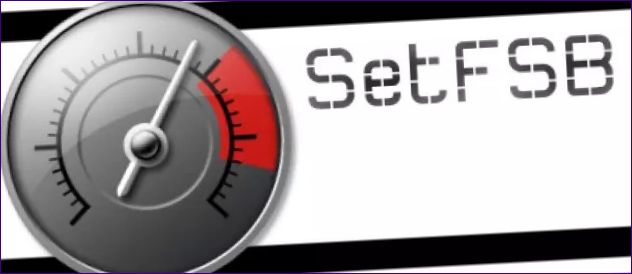
A következő eszközökre lesz szükséged:
-
Csavarhúzó és egyenes kéz a készülék szétszereléséhez;
-
SetFSB a túlhajtáshoz (a rendszerbusz órajelének beállítása);
-
rime 95 a teszteléshez a túlhajtás után.
Utasítások:
-
Töltse le és futtassa a SetFSB programot;
-
Keresse a Clock Generator jelölést az azonos nevű menüpontban;
-
A laptop szétszerelése. Vizsgálja meg az alaplapot, és keressen egy chipet, amely hasonló jelöléssel rendelkezik, mint amit az előző lépésben látott. Keresse meg és írja le a PLL chip modelljét;
-
Szerelje össze a számítógépet, és kapcsolja be;
-
Futtassa a SetFSB-t, és válassza ki a PLL-t (órajel-generátort);
-
Nyomja meg a Get FSB gombot. Ha hibaablak jelenik meg – rosszul adta meg az óra generátor modelljét;
-
Növelje az órajelek frekvenciáját 10-15%-kal. Ennél több nem ajánlott, mert károsíthatja a készüléket. Célszerű először 5%-kal növelni, majd ellenőrizni a működést;
-
Nyomja meg az FSB beállítása gombot;
-
Töltse le és futtassa a Prime 95 programot. Válassza ki a Blend lehetőséget, és nyomja meg az Ok gombot. A túlhajtott chip teljesítménytesztje megkezdődik. Ha a számítógép akadozik vagy összeomlik, lehet, hogy csökkenteni kell az FSB órajelét.
A SetFSB segédprogram a 2014 előtt gyártott régebbi laptopokkal működik. Továbbá, ez nem ingyenes.
Hogyan lehet túlhajtani a laptop CPU-ját a CPUFSB program segítségével?
Egy másik hivatalosan fizetős program, amely segít a processzor túlhajtásában. És növeli a referencia busz órajel frekvenciáját is, ezért érdemes megtudni a PLL chip modelljét és típusát. Ez azonban sokkal könnyebbé teszi a választást.
Az eljárás ugyanaz, mint a SetFSB esetében.
Szükséged lesz rá:
Csavarhúzó és egyenes kéz a laptop szétszereléséhez;
-
CPUFSB a túlhajtáshoz;
-
Prime 95 szoftver teszteléshez.
Utasítások:
-
Tudja meg, hogy melyik PLL chip van beépítve, és az „alaplap” gyártója. Ezt az információt a laptop szétszerelésével és a szükséges alkatrészek megkeresésével, vagy a Google segítségével szerezheti meg, remélve, hogy a laptop gyártója közzétette a teljes specifikációt;
-
Töltse le és indítsa el a CPUFSB-t;
-
Válassza ki következetesen az „alaplap” gyártóját, típusát, a PLL márkáját és modelljét;
-
Nyomja meg a „frekvencia lekérdezése” gombot. A szoftvernek le kell kérdeznie a busz aktuális órajelének frekvenciáját;
-
A „Frekvencia beállítása” alatt válassza ki a kívánt frekvenciát. Javasoljuk, hogy a frekvenciát lépésről lépésre, 10-15 MHz-enként növelje. Nyomja meg a névadó gombot;
-
Futtassa a Prime 95-öt és végezzen Blend tesztet. Ha a notebook normálisan viselkedik, állítsa a frekvenciát 10-15 MHz-cel magasabbra, és futtassa le újra a tesztet;
-
Amikor a laptop a teszt során elkezd lógni, akkor a chip által elérhető órajel frekvencia határértékét kapja meg;
-
Adja meg az így kapott órajelet a „Set FSB at the next startup at the next startup” mezőben.
Hogyan lehet túlhajtani a laptop CPU-ját a SoftFSB segédprogrammal?
A SoftFSB-vel való munka hasonló az anyagban található más programokhoz. De érdemes szem előtt tartani, hogy ezt régebbi, a 00-as évek elején gyártott számítógépekhez tervezték. Nem fog túlhajtani egy modern laptopot egy újonnan kiadott chippel.
Szükséged lesz rá:
-
Csavarhúzó és egyenes kéz a laptop szét- és összeszereléséhez;
-
SoftFSB szoftver;
-
Prime 95 szoftver teszteléshez.
A többi pontosan úgy történik, mint a SetFSB vagy a CPUFSB esetében.
Utasítások:
-
Tudja meg, hogy melyik PLL chipet használja a számítógépe. Ezt megteheti a számítógép szétszerelésével és az alaplapon található szükséges alkatrész megkeresésével, vagy az interneten a teljes specifikáció keresésével;
-
Töltse le és futtassa a SoftFSB-t rendszergazdaként;
-
Válassza ki a használt alaplap modellt a Cél alaplap szakaszban, vagy a telepített PLL chipet a Cél órajel generátor szakaszban;
-
Kattintson a Get FSB gombra. Az Aktuális FSB ablakban az aktuális órajelfrekvenciának kell megjelennie;
-
Mozgassa a csúszkát 1-2 fokkal jobbra, és nyomja meg a Set FSB gombot;
-
Ellenőrizze teljesítményét a Prime 95 benchmarkkal Blend módban;
-
Ha az órajelsebesség nem lett elérve, ismételje meg az 5-6. lépést.
A SoftFSB nem támogatja az automatikus indítást, ezért minden egyes alkalommal, amikor bekapcsolja a notebookot, ezzel a segédprogrammal kell túlhajtania.
Hogyan lehet túlhajtani a laptop CPU-ját az AMD Catalyst segítségével
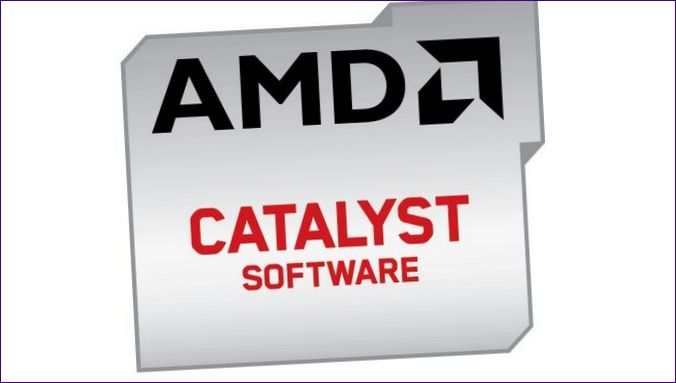
Az AMD túlhajtott processzorokat és grafikus kártyákat kínál a gyártójától. Igaz, ez a garancia elvesztéséhez vezet, de a szükséges szoftvert a fejlesztő felajánlja. Ez azt jelenti, hogy a laptop processzorának túlhajtása nagyon egyszerű lesz.
Az AMD Catalyst szoftver egy speciális vezérlőszoftver, amely az AMD hardverhez tartozó illesztőprogramokkal együtt érkezik. Tehát, ha van egy videokártyája ettől a cégtől, akkor az már telepítve van a laptopjára. A processzorok esetében egy kissé eltérő technikát alkalmaznak, igaz, hogy. Lehet, hogy le kell töltenie az AMD Catalyst Control Center-t a gyártó hivatalos weboldaláról.
Szükséged lesz a következőkre:
- AMD Catalyst vezérlőközpont.
Tutorial:
-
Telepítse az AMD Catalyst Control Center-t, ha még nincs telepítve;
-
Nyissa meg a fő programablakot a tálcaikonon keresztül;
-
A bal oldalon kattintson a „Teljesítmény”, alatta pedig a „CPU Overdrive” menüpontra;
-
Jelölje be a „Overclock existing CPU settings” négyzetet, és kattintson az „Auto Overclock” gombra;
-
A program teszteli a telepített hardvert. Miután befejezte, indítsa újra a számítógépet;
-
A noteszgép bekapcsolása után ismételje meg a 2-3. lépést, majd kattintson a „CPU Overdrive” melletti kapcsolóra;
-
Az alsó csúszkával állítsa be a kívánt órajelet. Ne növelje a túlhajtást 15-20%-nál nagyobb mértékben az alap CPU túlhajtáshoz képest;
-
Kattintson az „Alkalmazás” gombra.
Az AMD notebook CPU túlhajtása a Catalyst vezérlőpulton keresztül egyszeri dolog. A program indításkor beállítja a kívánt órajelsebességet. Ismétlem, ne vigyük túlzásba, mert a laptop processzorának túlmelegedése a készülék károsodásának kockázatával jár.
Hogyan lehet túlhajtani a laptop CPU-ját az AMD Overdrive segítségével?
Az AMD Overdrive alapvetően ugyanaz, mint az AMD Catalyst CPU Overdrive-ja, de több lehetőséget kínál a részletes túlhajtás beállítására.
Szükséged lesz rá:
- AMD Overdrive program.
Tutorial:
-
Töltse le az AMD Overdrive-ot és futtassa. Lehetőleg rendszergazdaként;
-
Kattintson a jobb oldali megnyílt ablakban az Óra/Feszültség fülre;
-
Kattintson a Turbo Core Control gombra;
-
Jelölje be a Turbo Core engedélyezése melletti négyzetet;
-
Csúsztassa a csúszkát a CPU Core 0 M közelébe
- tipp
- Válasszon ki 1 vagy 2 elemet;
-
Kattintson az OK gombra, majd az OK gombra az AMD Overdrive főablakában.
Ellenőrizze a számítógép teljesítményét egy benchmark (pl. Prime 95) segítségével. Ha nem fagyott le vagy nem állt le – akkor az 5. lépéstől kezdve a csúszkát még 1-2 ponttal mozgathatja. De ne vigyük túlzásba – a gyártó AMD hardvere már nagyon forró, és a túlhajtás kemencévé válik.

Hogyan lehet túlhajtani a laptop processzorát? Érdekelne, hogy milyen lehetőségek vannak a laptop processzorának túlhajtására, és hogyan lehet ezt biztonságosan elvégezni. Mennyire befolyásolhatja ez a laptop teljesítményét és hőmérsékletét, valamint milyen hatással lehet a gép élettartamára? Köszönöm előre is a választ!